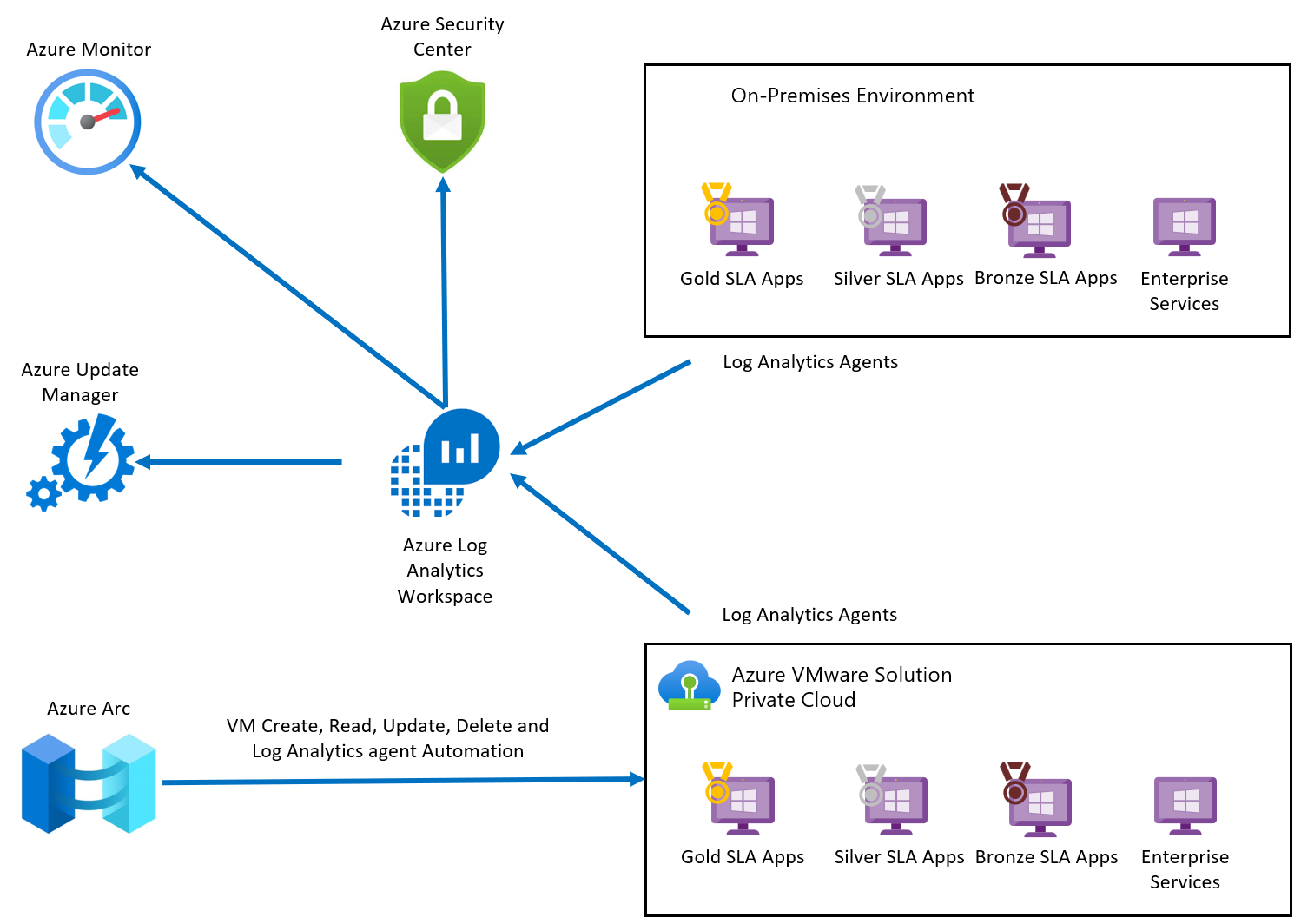مراقبة الأجهزة الظاهرية وحمايتها باستخدام خدمات Azure الأصلية
تتيح لك خدمات Microsoft Azure الأصلية مراقبة أجهزتك الظاهرية (VMs) وإدارتها وحمايتها في بيئة مختلطة (Azure وAzure VMware Solution ومحلي). في هذه المقالة، تعرف على كيفية دمج خدمات Azure الأصلية في السحابة الخاصة ل Azure VMware Solution واستخدام الأدوات لإدارة الأجهزة الظاهرية الخاصة بك طوال دورة حياتها.
تتضمن خدمات Azure الأصلية التي يمكنك دمجها مع Azure VMware Solution ما يلي:
- يقوم Azure Arc بتوسيع إدارة Azure إلى Azure VMware Solution. بعد نشر سحابة Azure VMware Solution الخاصة بك في Arc، ستكون جاهزا لتنفيذ العمليات في Azure VMware Solution vCenter Server من مدخل Microsoft Azure. ترتبط العمليات بإنشاء الأجهزة الظاهرية (VMs) وقراءتها وتحديثها وحذفها (CRUD) في سحابة خاصة ل Azure VMware Solution تدعم Arc. يمكن للمستخدمين أيضا تمكين إدارة الضيوف وتثبيت ملحقات Azure بعد تمكين Arc للسحابة الخاصة.
- يجمع Azure Monitor البيانات من السحابة والبيئات المحلية ويحللها ويعمل عليها. تتيح مساحة عمل Log Analytics في Azure Monitor مجموعة السجلات ومجموعة عدادات الأداء باستخدام عامل Log Analytics أو الملحقات. يمكنك إرسال سجلات من سحابة Azure VMware Solution الخاصة بك إلى مساحة عمل Log Analytics، ما يسمح لك بالاستفادة من مجموعة ميزات Log Analytics، بما في ذلك:
- تصحيحات النظام والتكوينات الخاطئة للأمان وحماية نقطة النهاية. يمكنك أيضا تحديد نهج الأمان في Microsoft Defender for Cloud.
- تخزن مساحة عمل Log Analytics بيانات السجل. تحتوي كل مساحة عمل على مستودع بيانات وتكوين خاص بها لتخزين البيانات. يمكنك مراقبة Azure VMware Solution VMs من خلال عامل Log Analytics. تستخدم الأجهزة المتصلة بمساحة عمل Log Analytics عامل Log Analytics لجمع بيانات حول التغييرات على البرامج المثبتة خدمات Microsoft وسجل Windows والملفات وبرامج Linux الخفية على الخوادم المراقبة. عندما تتوفر البيانات، يرسلها العامل إلى Azure Monitor Logs لمعالجتها. تطبق Azure Monitor Logs المنطق على البيانات المستلمة، وتسجلها، وتجعلها متاحة للتحليل.
المزايا
- يمكن استخدام خدمات Azure الأصلية لإدارة الأجهزة الظاهرية في بيئة مختلطة (Azure وAzure VMware Solution ومحلي).
- المراقبة المتكاملة والرؤية ل Azure وAzure VMware Solution والأجهزة الظاهرية المحلية.
- تنبيهات أمان بدون ملفات
- تقييم تصحيح نظام التشغيل
- تقييم التكوينات الأمنية الخاطئة
- تقييم حماية نقطة النهاية
- نشر ملحق Log Analytics بسهولة بعد تمكين إدارة الضيف على الجهاز الظاهري VMware vSphere (VM).
- تتيح مساحة عمل Log Analytics في Azure Monitor مجموعة السجلات ومجموعة عدادات الأداء باستخدام ملحقات Log Analytics. جمع البيانات والسجلات إلى نقطة واحدة وتقديم تلك البيانات إلى خدمات Azure الأصلية المختلفة.
- تتضمن المزايا المضافة ل Azure Monitor ما يلي:
- مراقبة سلسة
- رؤية أفضل للبنية الأساسية
- الإعلامات الفورية
- الدقة التلقائية
- كفاءة التكلفة
المخطط
يوضح الرسم التخطيطي بنية المراقبة المتكاملة لأجهزة Azure VMware Solution الظاهرية.
إشعار
إذا كنت مستخدما جديدا ل Azure أو لم تكن على دراية بالخدمات المذكورة سابقا، فشاهد نظرة عامة على تمكين Azure Monitor للأجهزة الظاهرية للحصول على إرشادات.
تمكين إدارة الضيف وتثبيت الملحق
يجب تمكين إدارة الضيف على الجهاز الظاهري VMware vSphere (VM) قبل أن تتمكن من تثبيت ملحق. استخدم الخطوات الأساسية التالية لتمكين إدارة الضيوف.
المتطلبات الأساسية
- انتقل إلى مدخل Microsoft Azure.
- حدد موقع VMware vSphere VM الذي تريد التحقق من إدارة الضيف وتثبيت الملحقات عليه، وحدد اسم الجهاز الظاهري.
- حدد التكوين من التنقل الأيسر لجهاز VMware الظاهري.
- تحقق من التحقق من تمكين إدارة الضيف.
الشروط التالية ضرورية لتمكين إدارة الضيف على جهاز ظاهري.
- يجب أن يقوم الجهاز بتشغيل نظام تشغيل مدعوم.
- يحتاج الجهاز إلى الاتصال من خلال جدار الحماية للاتصال عبر الإنترنت. تأكد من عدم حظر عناوين URL المدرجة.
- لا يمكن أن يكون الجهاز خلف وكيل، فهو غير مدعوم حاليا.
- إذا كنت تستخدم Linux VM، يجب ألا يطالب الحساب بتسجيل الدخول على الأوامر الزائفة.
- لتجنب الأوامر الزائفة، اتبع الخطوات التالية:
- تسجيل الدخول إلى Linux VM.
- افتح terminal وقم بتشغيل الأمر التالي: sudo visudo.
- أضف السطر
username ALL=(ALL) NOPASSWD: ALLفي نهاية الملف. - استبدل اسم المستخدم باسم المستخدم المناسب. إذا كان قالب الجهاز الظاهري الخاص بك يحتوي بالفعل على هذه التغييرات المضمنة، فلن تحتاج إلى القيام بالخطوات الخاصة بالجهاز الظاهري الذي تم إنشاؤه من هذا القالب.
تثبيت الملحقات
- قم بتسجيل الدخول إلى بوابة Azure.
- ابحث عن Azure VMware Solution VM الذي يدعم Arc الذي تريد تثبيت ملحق عليه وحدد اسم الجهاز الظاهري.
- انتقل إلى Extensions في جزء التنقل الأيمن، وحدد Add.
- حدد الملحق الذي تريد تثبيته.
استنادا إلى الملحق، تحتاج إلى توفير التفاصيل.
على سبيل المثال، معرف مساحة العمل والمفتاح لملحق Log Analytics. - عندما تنتهي، حدد "Review + create".
عند اكتمال خطوات تثبيت الملحق، فإنها تقوم بتشغيل النشر وتثبيت الملحق المحدد على الجهاز الظاهري.
الخطوات التالية
الآن بعد أن قمت بتغطية كيفية دمج الخدمات ومراقبة VMware Solution VMs، يمكنك أيضا التعرف على: